Tabl cynnwys
Mae llawer o bobl yn buddsoddi yn y farchnad stoc i elwa o'u harian segur. Mae gan bron bob gwlad swyddfa cyfnewidfa stoc yn eu dinasoedd mawr er hwylustod y cyfranddalwyr i wirio pris stoc, prynu a gwerthu. Fodd bynnag, gallwch chi archwilio sefyllfa bresennol eich stoc o'ch cartref dim ond trwy ddefnyddio Microsoft Excel. Byddwn yn dangos i chi sut i olrhain stociau yn Excel yn y cyd-destun hwn. Os ydych chi'n chwilfrydig i wybod sut i olrhain stociau yn Excel, lawrlwythwch ein gweithlyfr ymarfer a dilynwch ni.
Lawrlwythwch Templed
Lawrlwythwch y templed hwn tra byddwch chi'n darllen yr erthygl hon.
<4 Trac Stociau.xlsx
Camau ar gyfer Creu Templed i Olrhain Stociau yn Excel
I ddangos y drefn, rydym yn ystyried y 5 cwmnïau mwyaf poblogaidd yn y byd. Mae enw'r cwmnïau hynny yng ngholofn B . Ar ôl cwblhau'r traciwr stoc bydd yn dangos fel y ddelwedd.

Cam 1: Mewnbynnu Enw Cwmnïau
Yn y cam hwn, byddwn yn mewnbynnu'r cwmnïau hynny' enwau yr ydym am olrhain eu stociau.
- Ar y dechrau, colofn deitl B yn y gell B4 fel Enw'r Cwmni .<13
- Nawr, ysgrifennwch enwau eich cwmni dymunol yn yr ystod o gelloedd B5:B9 . Yn ein set ddata, rydym yn ystyried Amazon, UPS, Microsoft Corp, Boeing, ac Apple fel ein cwmnïau dymunol.
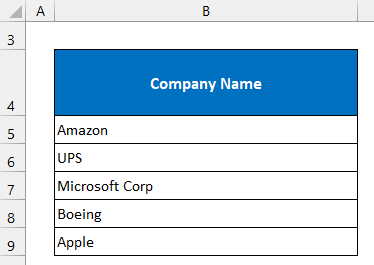
Cam 2: Cael Gwybodaeth Stoc Gan Ddefnyddio Nodwedd Ymgorfforedig Excel
Dyma'r cam mwyaf arwyddocaol wrth olrhain stoc. Yma, byddwn yn echdynnu'r holl wybodaeth angenrheidiol am stociau'r cwmnïau hynny gan ddefnyddio'r nodwedd adeiledig yn Excel.
- Yn gyntaf, dewiswch yr ystod gyfan o gelloedd B5:B9 .
- Yna, yn y tab Data , dewiswch Stoc o'r grŵp Mathau o Ddata .
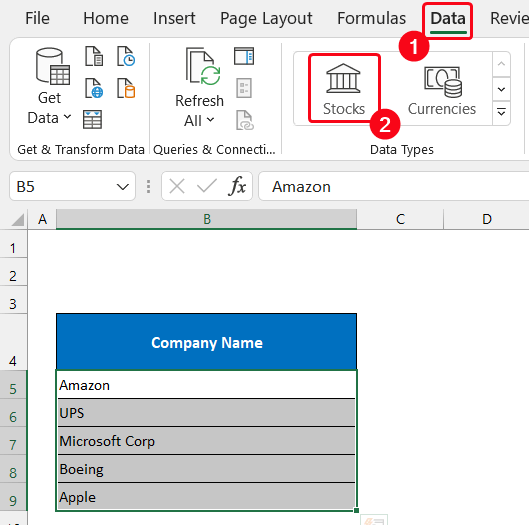
- Fe welwch fod patrymau enwau'r cwmniau yn newid, a bydd yn cael y strwythur enwau cyflawn.
- Heblaw, fe welwch widget pop- bach Bydd yr eicon i fyny yn ymddangos yng nghornel dde yr enwau a ddewiswyd. yn cael sawl maes a restrir yno. Ychwanegwch yn ôl eich dymuniad. Rydyn ni'n mynd i ychwanegu meysydd 8 yn ôl ein dymuniad.
- Ar gyfer hynny, cliciwch ar eicon naidlen widget , sgroliwch i lawr yn y rhestr Maes gyda'ch llygoden a dewiswch yr opsiwn Pris .
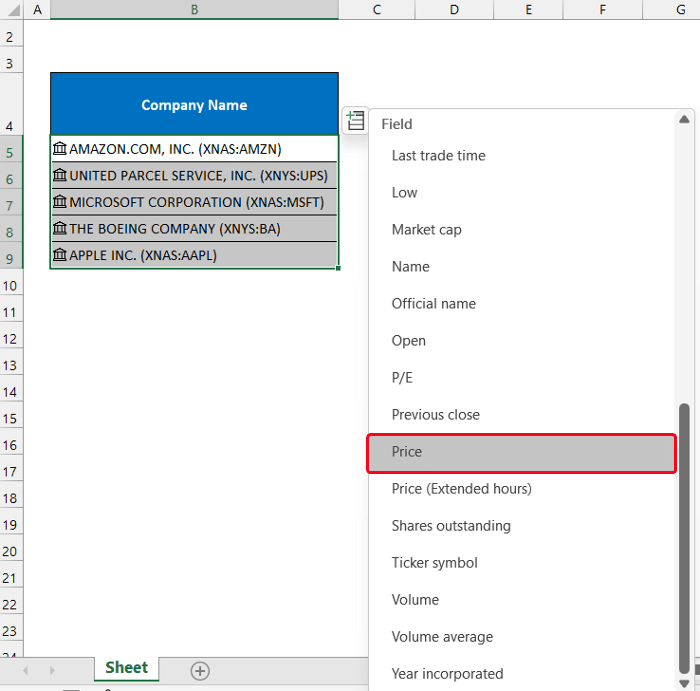
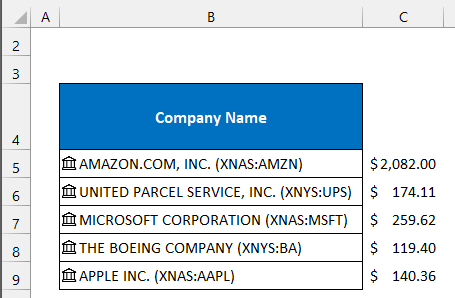
- Nawr, dan y teitl y gell C4 fel Pris Cyfredol .
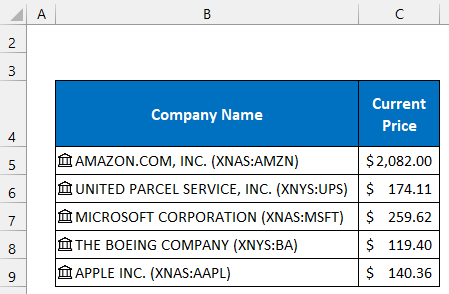 >
>
- Yn yr un modd, ychwanegwch y Newid (%), Newidiadau, Cap y farchnad, 52 Wythnos Uchaf, 52 Wythnos Isel, P/E, meysydd a Beta yng ngholofnau D, E, F, G, H, a I yn y drefn honno.
- Yna, dan y teitl yystod o gelloedd D4:I4 ar gyfer y penawdau colofn fel y dangosir yn y ddelwedd.
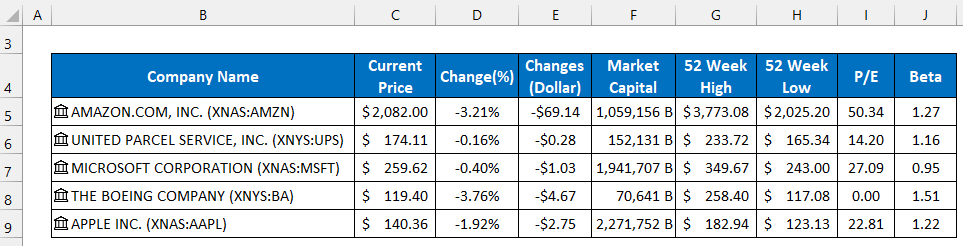
Rydym wedi cwblhau'r ail gam i olrhain stociau yn Excel.
> 🔍 Pethau y Dylech Chi eu Gwybod Yr opsiwn Stoc adeiledig o Data Excel
Cam 3: Mewnosod Eich Gwybodaeth Stoc
Rhaid i ni fewnbynnu ein gwybodaeth stoc yn ein traciwr stoc. Mae angen inni fewnbynnu dwy Wybodaeth hanfodol, maint ein stoc, a'r pris prynu. Heblaw hynny, byddwn hefyd yn datgan pris gwerthu ein stociau.
- I'w mewnbynnu, celloedd o'r enw K4, L4, a M4 fel Na. o Stociau Daliadol, Pris Prynu, a Pris Gwerthu Targed .
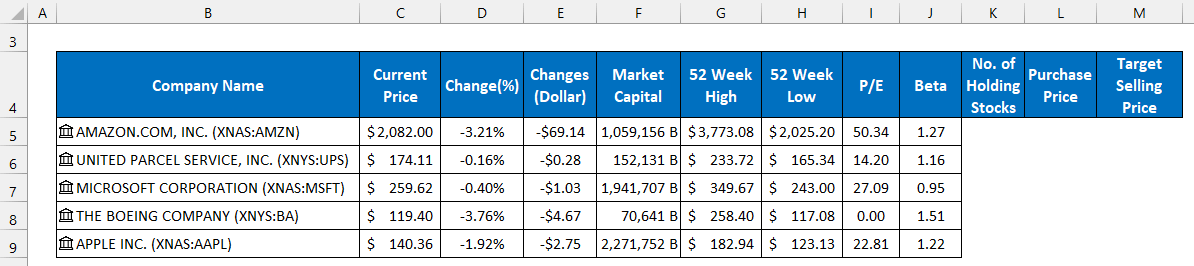
- Ar ôl hynny , ysgrifennwch swm y stoc, eu pris prynu cyfatebol, a'r pris gwerthu targed.
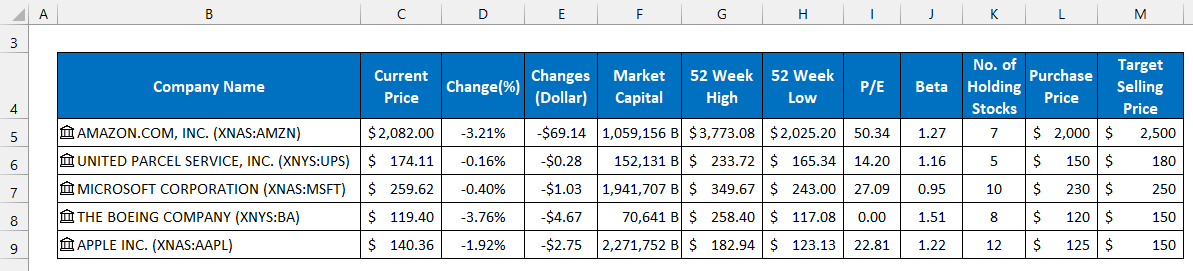
- Nawr, i gyfrifo eich buddsoddiad, ysgrifennwch y fformiwla ganlynol i mewn i gell N5 .
=K5*L5
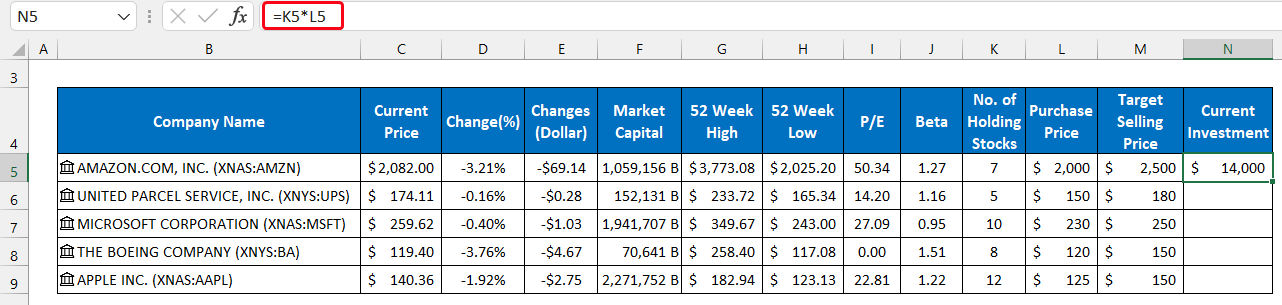
Cam 4: Traciwch Statws Stociau
Nawr, rydyn ni'n mynd i wneud ein prif dasg, gan olrhain cyflwr ein stoc. Byddwn yn gallu gwneud y penderfyniad a ddylai'r cyfranddaliadau werthu neu gadw, ar ôl cwblhau'r cam hwn.
- Yn gyntaf, byddwn yn gwerthuso gwerth cyfredol ein stociau. Ar gyfer hynny, gosodwch y teitl yn O4 fel Gwerth Presennol ac ysgrifennwch y fformiwla ganlynol yng nghell O5 .
=C5*K5 7>
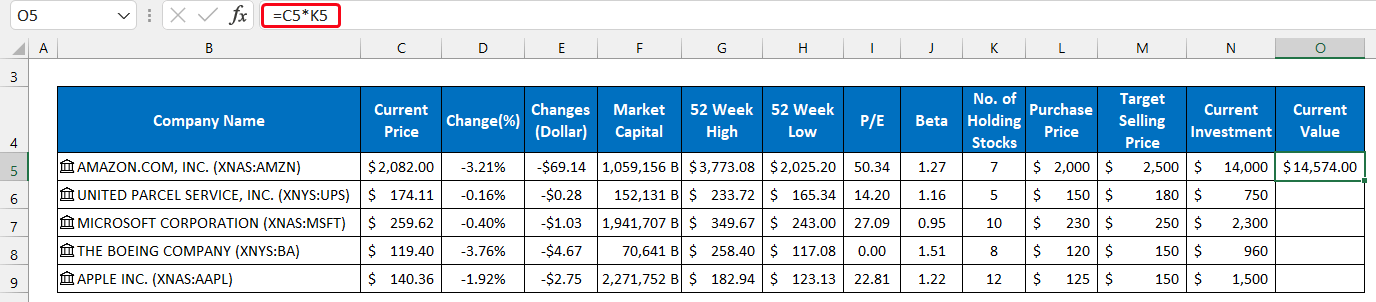 >
> 
- Nesaf, rydym yn mynd i amcangyfrif yr elw o'r stociau. I gael yr elw, ysgrifennwch y fformiwla ganlynol yng nghell P5 .
=O5-N5 <28
- Yn yr un modd, clic dwbl yr eicon Llenwad Dolen i gopïo'r fformiwla hyd at P9 . <14
- Nawr, fe wnawn nigwneud ein penderfyniad terfynol gyda chymorth y swyddogaeth IF . Ysgrifennwch y fformiwla ganlynol i mewn i gell Q5 .

=IF(C5>M5,"SELL","HOLD") 🔍 Darlun o'r Fformiwla
Rydym yn esbonio'r fformiwla ar gyfer cell C5 .
Enw'r cwmni yn rhes 5 yw Amazon . Bydd swyddogaeth IF yn gwirio a yw gwerth C5 (Pris Cyfredol) yn fwy na M5 (Pris Gwerthu Targed) . Os bydd y prawf yn cael canlyniad positif, bydd yn argraffu GWERTHU . Fel arall, bydd y ffwythiant yn dychwelyd HOLD .
- Ar ôl hynny, clic dwbl ar yr eicon Fill Handle i gopïo'r fformiwla hyd at gell Q9 .

=SUM(N5:N9)
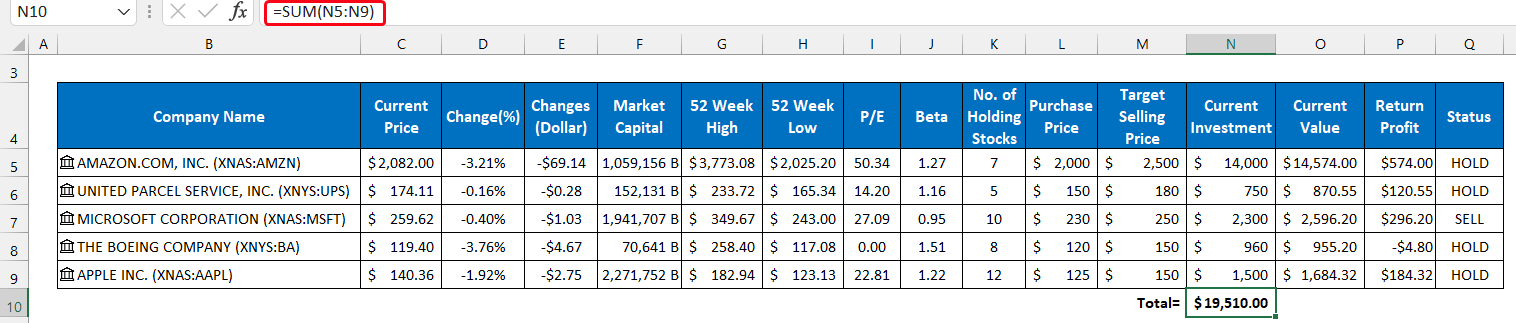 >
>
- Yn yr un modd, ysgrifennwch y fformiwlâu cyfatebol ar gyfer celloedd O10 a P10 i gael eu cyfanswm.

Felly, gallwn ddweud bod ein cam olaf i olrhain stociau yn Excel wedi'i gwblhau.
Darllen Mwy: Traciwr Anfoneb Excel (Fformat a Defnydd)
Cam 5: Fformat Colofnau Allweddol ar gyfer Delweddu Gwell
Er bod ein ffeil olrhain stoc wedi'i chwblhau, nid oes ganddi gyflwyniad da. O ganlyniad, byddwn yn wynebu anawsterau mawr pan fyddwn yn gwneud hynnyceisio gweld unrhyw ddata penodol yn y daflen hon. I gael gwell rhagolwg o'n set ddata, byddwn yn ychwanegu fformatio amodol mewn pedwar o'n colofnau allweddol. Dyma'r colofnau Newid (%), Newidiadau (Doler), Buddsoddiad Cyfredol, a Statws .
- Yn y dechrau, dewiswch yr ystod gyfan o celloedd D5:D9 .
- Yna, yn y tab Cartref , dewiswch y saeth cwymplen o Fformatio Amodol o'r grŵp Arddulliau .
- Nawr, dewiswch Graddfeydd Lliw > Graddfa Lliw Gwyrdd-Melyn-Coch .
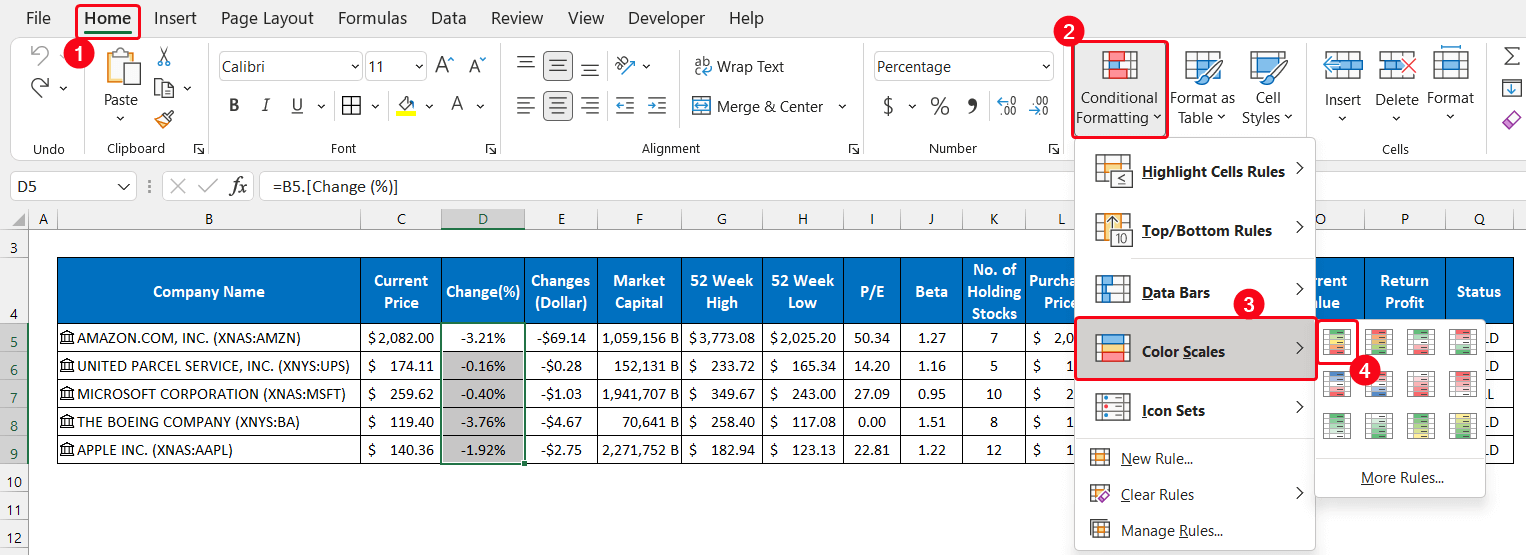
- Bydd celloedd y golofn yn dangos mewn lliwiau gwahanol.

- Yn yr un modd, cymhwyswch yr un fformatio amodol ar gyfer colofnau Newidiadau (Doler) a Buddsoddiad Cyfredol .

- Ar ôl hynny, ar gyfer y golofn Statws , dewiswch yr ystod o gelloedd C5:Q9 .
- Eto, dewiswch y saeth cwymplen o Fformatio Amodol o'r grŵp Arddulliau a dewiswch yr opsiwn Rheol Newydd .
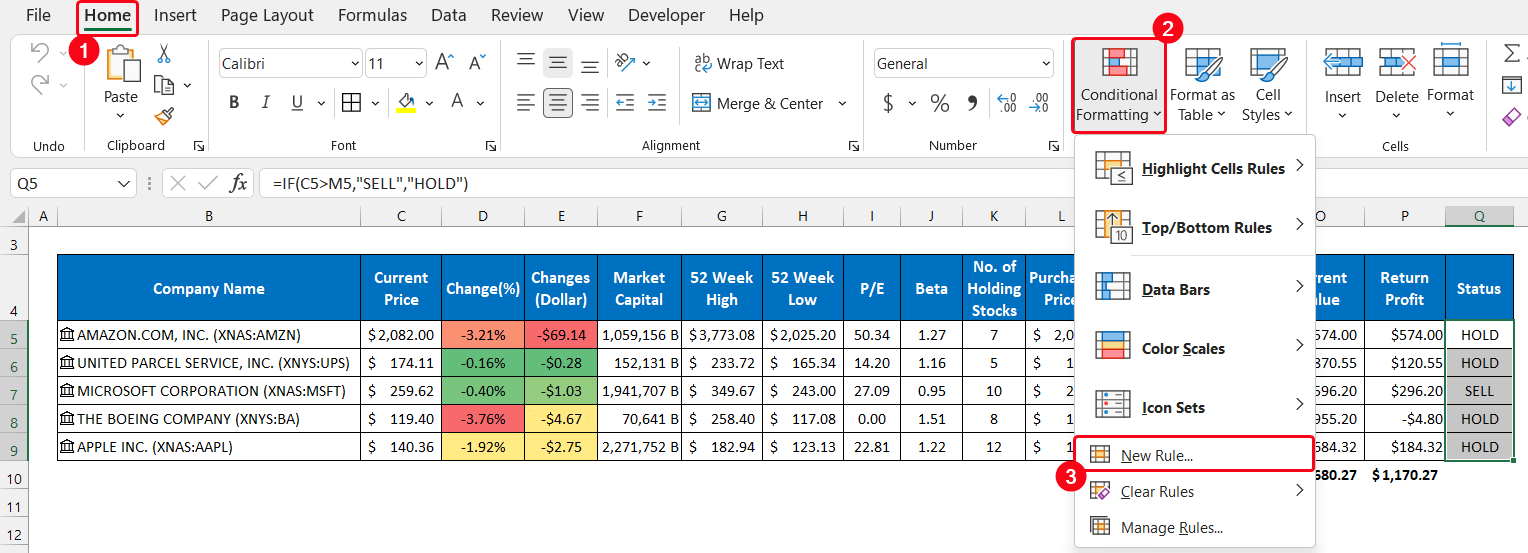
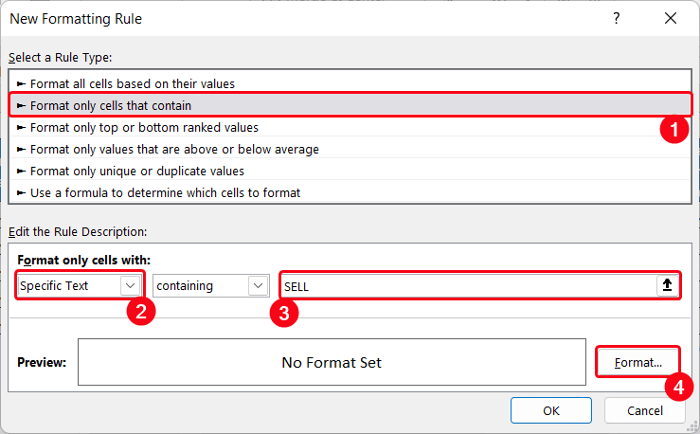
- Arall blwch deialog o'r enwBydd Fformat Celloedd yn ymddangos.
- Fformatio yn ôl eich dymuniad. Yn ein hachos ni, rydym yn dewis yr arddull Ffont fel Bold a'r Lliw, Awtomatig i Gwyrdd .
- Yn olaf , cliciwch Iawn .
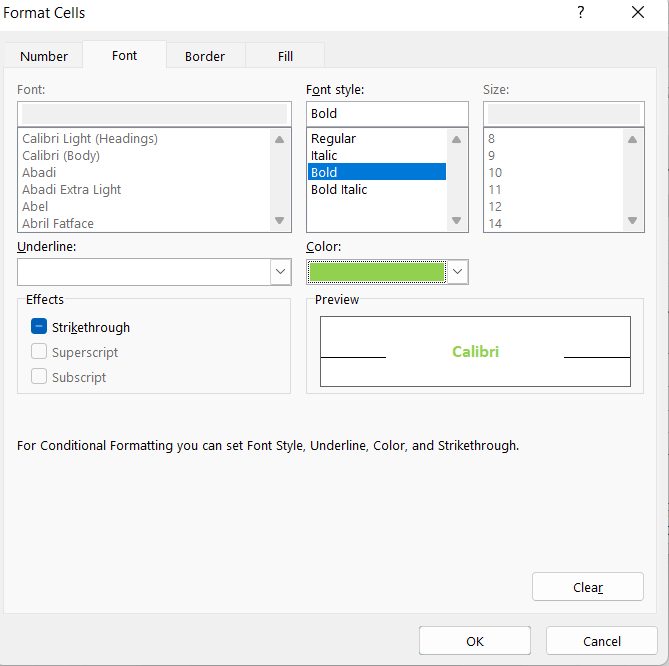
- Eto, cliciwch OK i gau'r Rheol Fformatio Newydd blwch deialog.
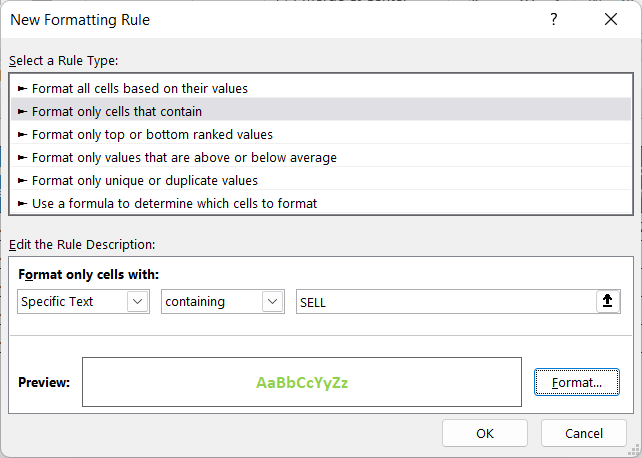
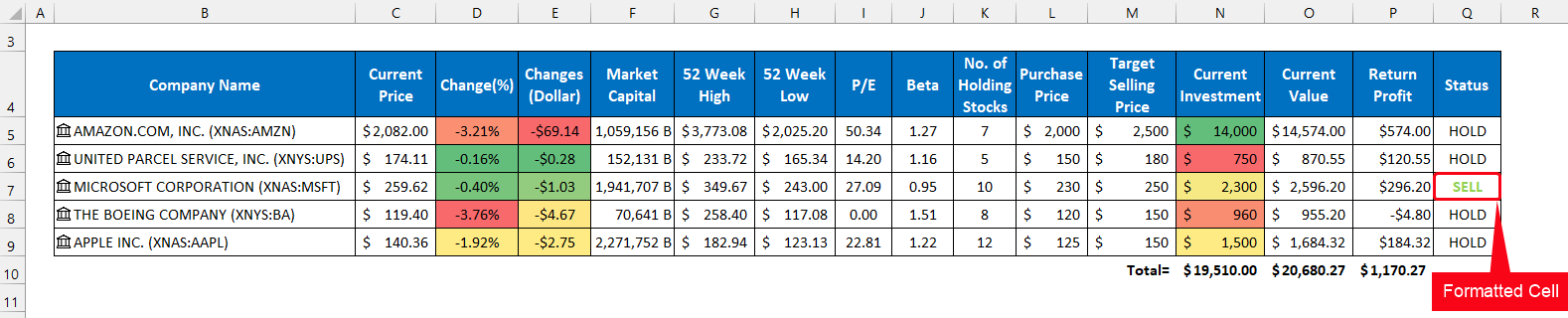
- Yn yr un modd, cymhwyswch yr un math o fformatio amodol gyda lliw gwahanol ar gyfer testun HOLD . Er mwyn i chi allu gwahaniaethu'n hawdd rhwng y ddau destun.

Nawr, mae ein set ddata olrhain stoc yn cael gwell rhagolwg, a gallwn yn hawdd ddod o hyd i werth yr allwedd colofn.
Cam 6: Mewnosod Siartiau i Ddangos Patrymau
Byddwn yn ychwanegu dau fath o siart yn ein taflen ddata traciau stoc i gynrychioli patrymau data ein prisiau a'n buddsoddiad. Rydyn ni'n mynd i ychwanegu siart colofn a pei i'n set ddata.
- Yn y siart colofn, byddwn ni'n dangos y Pris Cyfredol , Pris Prynu, a Pris Gwerthu Targed .
- Nawr, dewiswch yr ystod o gelloedd B4:C9, a L4:M9 .
- Ar ôl hynny, dewiswch y saeth gwymplen o'r Siart Colofn neu Bar o'r grŵp Siartiau .
- Yna, dewiswch yr opsiwn Colofn Clwstwr o'r adran Colofn 2-D .
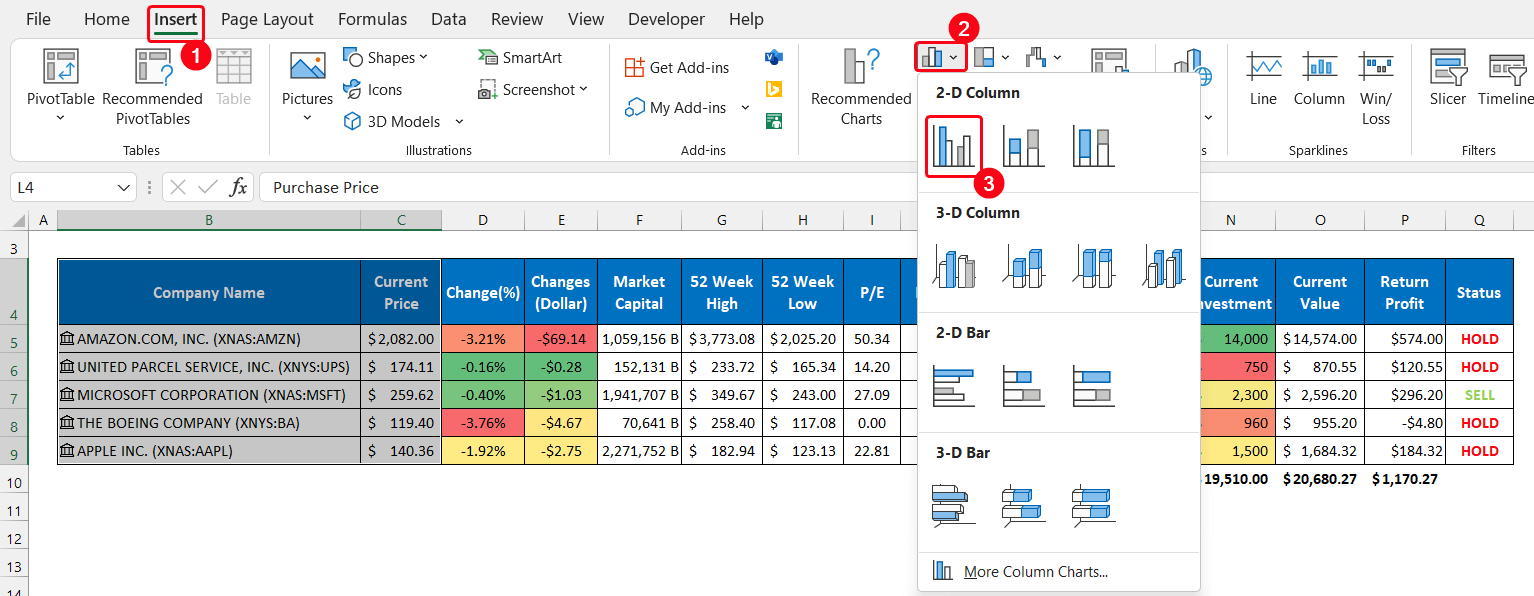
- > Bydd y siart yn ymddangos o flaenti. Ar ôl hynny, cliciwch ar yr eicon Elfen Siart a gwiriwch yr elfennau rydych chi am eu cadw. Yn ein hachos ni, dim ond yr elfennau Echelin a Legend a wiriwyd gennym er hwylustod inni. Gosodwch safle y Chwedlau ar Uchaf .
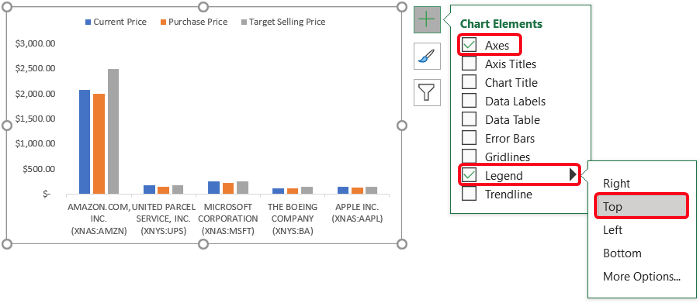
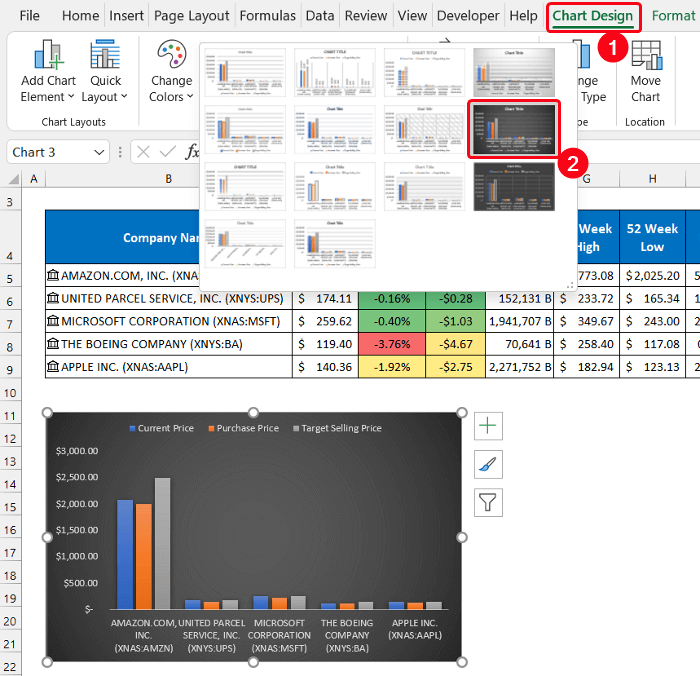
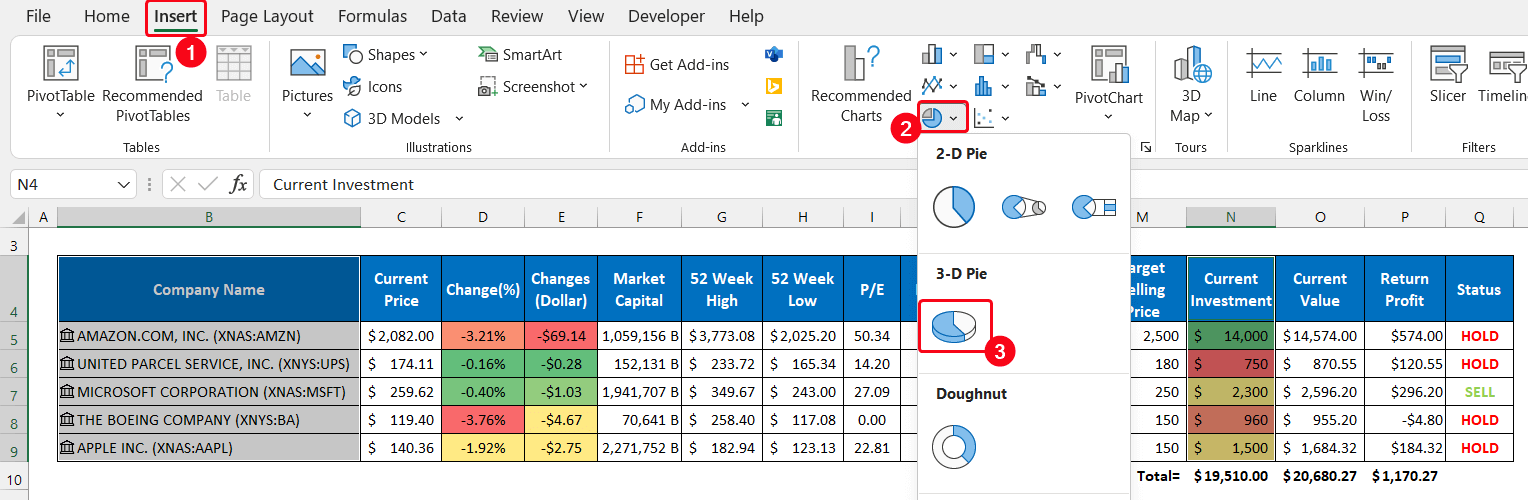
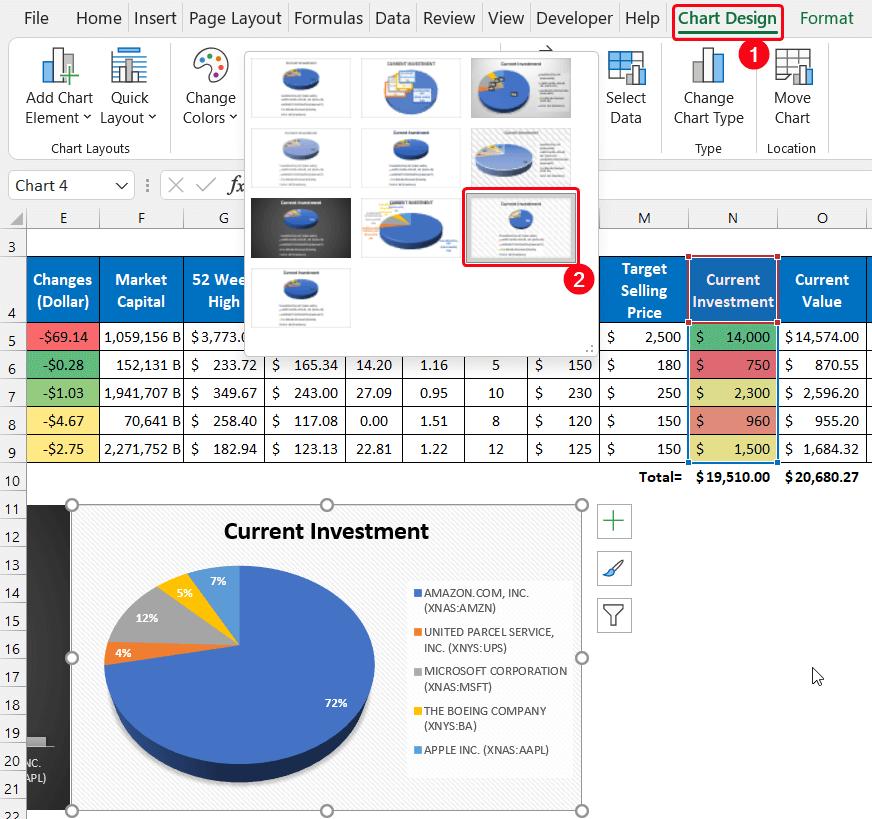
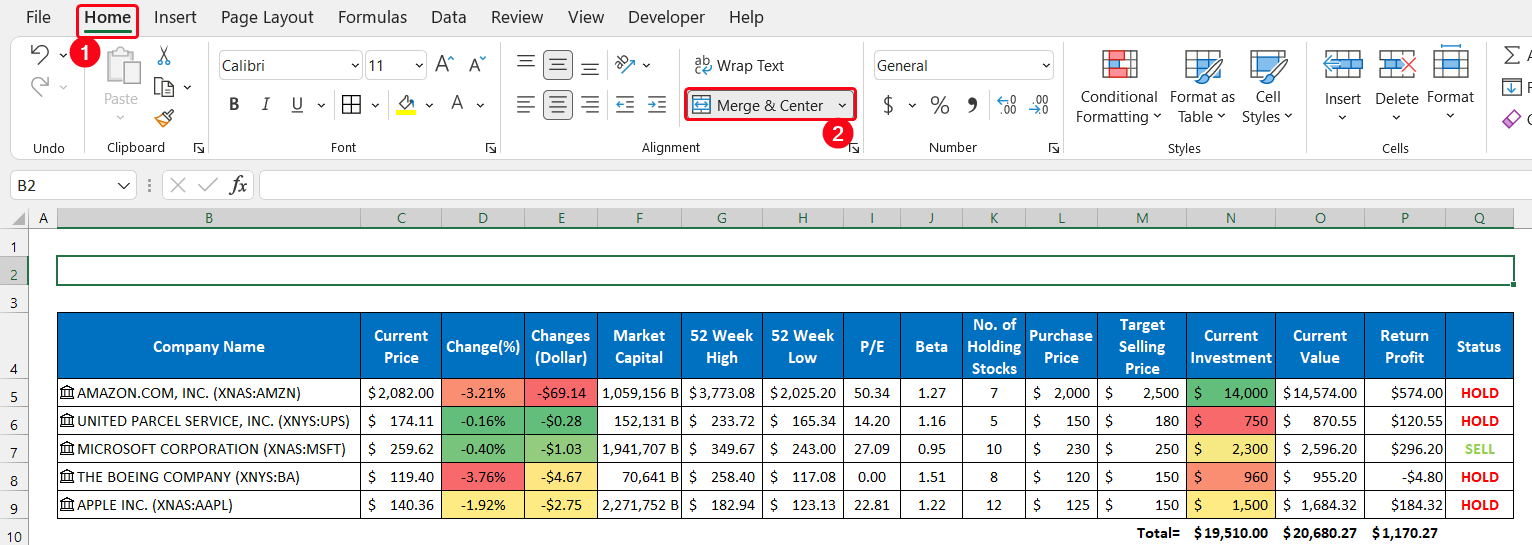

Yn olaf, gallwn ddweud bod ein taflen ddata yn cael rhagolwg gwell ac rydym yn gallu i olrhain stociau yn Excel.
Casgliad
Dyna ddiwedd yr erthygl hon. Rwy'n gobeithio y bydd yr erthygl hon yn ddefnyddiol i chi a byddwch yn gallu olrhain stociau yn Excel. Rhannwch unrhyw ymholiadau neu argymhellion pellach gyda ni yn yr adran sylwadau isod os oes gennych unrhyw gwestiynau neu argymhellion pellach.
Peidiwch ag anghofio edrych ar ein gwefan ExcelWIKI am sawl problem yn ymwneud ag Excel ac atebion. Daliwch ati i ddysgu dulliau newydd a daliwch ati i dyfu!

